Какво е архивен файл и как се използва?
Архивният файл е всеки файл с "архив" файлов атрибут включен. Това просто означава, че е маркирано, че трябва да бъде архивирано или архивирано.
Повечето от файловете, които срещаме при нормална компютърна употреба, вероятно ще имат включен атрибут за архивиране, като изображението, което сте изтеглили от вашия цифров фотоапарат, PDF файл, който току-що сте изтеглили... такива безпроблемни файлове.
Условия като архив, архивен файл, и файлов архив се използват също за описание на действието или резултата от компресирането и съхраняването на колекция от файлове и папки в един файл.

Как се създава архивен файл?
Когато някой каже, че е бил архивен файл създадена, това не означава, че съдържанието на файла е променено или че файлът е преобразуван в някакъв различен формат, наречен архив.
Вместо това това означава, че архивът атрибут се включва при създаване или промяна на файл, което обикновено се случва автоматично от програмата, която създава или променя файла. Това също означава, че преместването на файл от една папка в друга ще включи атрибута за архивиране, тъй като файлът по същество е създаден в новата папка.
Отварянето или разглеждането на файл без включен атрибут archive няма да го включи или да го „направи“ в архивен файл.
Когато атрибутът за архив е зададен, неговата стойност се маркира като нула (0), за да се посочи, че вече е архивиран. Стойност едно (1) означава, че файлът е променен след последното архивиране и следователно все още трябва да бъде архивиран.
Как да промените ръчно атрибута на архива
Архивният файл може също да бъде настроен ръчно, за да каже на програма за архивиране, че файлът трябва или не трябва да бъде архивиран.
Промяната на атрибута на архива може да се извърши чрез командна линия с команда attrib. Следвайте последната връзка, за да научите всичко за това как да използвате атрибута команда за да видите, зададете или изчистите атрибута на архива Командния ред.
Друг начин е чрез нормалния графичен интерфейс в Windows. Щракнете с десния бутон върху файла и изберете да влезете в него Имоти. Веднъж там, използвайте Разширено бутон от Общ раздел, за да изчистите или изберете квадратчето до Файлът е готов за архивиране. Когато е избран, атрибутът за архив се задава за този файл.
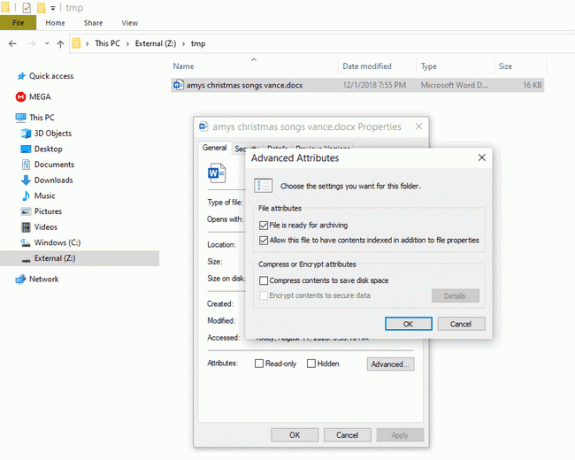
За папки намерете същото Разширено бутон, но потърсете опцията, наречена Папката е готова за архивиране.
За какво се използва архивен файл?
А програма за архивиране, или вашият софтуерен инструмент онлайн услуга за архивиране ако сте инсталирали на вашия компютър, може да използва няколко различни метода, за да определи дали даден файл трябва да бъде архивиран, като например да погледнете датата, на която е създаден или променен.
Друг начин е да разгледате атрибута на архива, за да разберете кои файлове са променени след последното архивиране. Това определя кои файлове трябва да бъдат архивирани отново, за да се съхранява ново копие, както и кои файлове не са променени и не трябва да бъдат архивирани.
След като програма или услуга за архивиране извърши пълно архивиране на всеки файл в папка, продължавайки напред, това спестява време и честотна лента да правите инкрементални архиви или диференциални архиви, така че никога да не архивирате данни, които са вече подкрепена.
Тъй като атрибутът archive се прилага при промяна на файл, софтуерът за архивиране може просто да архивира всички файлове с включен атрибут — с други думи, само файловете, които трябва архивирани, които са тези, които сте променили или актуализирали.
След това, след като те бъдат архивирани, какъвто и софтуер, който прави архивиране, ще изчисти атрибута. След като бъде изчистен, той се активира отново, когато файлът е променен, което кара софтуера за архивиране да го архивира отново. Това продължава отново и отново, за да се гарантира, че вашите модифицирани файлове винаги се архивират.
Някои програми могат да променят файл, но никога не включват архивния бит. Това означава, че използването на програма за архивиране, която разчита единствено на четене на състоянието на атрибута на архива, може да не е 100% точно при архивиране на модифицирани файлове. За щастие повечето инструменти за архивиране не разчитат само на тази индикация.
Какво представляват файловите архиви?
"Файлов архив" може да звучи идентично с "архивен файл", но има забележима разлика, независимо от това как пишете термина.
Инструменти за компресиране на файлове (често наричани файлови архиватори) като 7-цип и PeaZip могат да компресират един или повече файлове и/или папки в един файл само с един разширение на файл. Това прави много по-лесно съхраняването на цялото това съдържание на едно място или споделянето на няколко файла с някого.
Трите най-често срещани типа архивни файлове са ZIP, RAR, и 7Z. Тези и други подобни ISO се наричат файлови архиви или просто архиви, независимо дали атрибутът на файла е зададен.
Обичайно е онлайн изтеглянията на софтуер и програмите за архивиране да съхраняват файлове в архивен формат. Изтеглянията обикновено идват в един от тези големи три формата и архив на диск често се съхранява във формат ISO. Въпреки това, програмите за архивиране може да използват собствен собствен формат и да добавят различно файлово разширение към файла от току-що споменатите; други може дори да не използват суфикс изобщо.
ЧЗВ
-
Как да отворите файл с уеб архив?
Файлът .webarchive е вид файлов архив, който браузърът Safari използва за запазване на уеб страници. Можете да ги отворите с уеб браузъра Safari. MHT файлове са друг тип уеб архивен файл, който можете да отворите в уеб браузър като Chrome, Opera или Edge.
-
Как да отворите архивен файл във Facebook?
Можеш архивирайте данните си във Facebook в архивен файл във формат HTML или JSON. Ако архивният файл се изтегля като ZIP файл, извлечете го с помощта на вградения екстрактор на вашия компютър. Извлеченият файл е HTML файл, който можете да отворите като уеб страница във вашия уеб браузър.
-
Как да отворя архивни PST файлове на Outlook?
Отвори Outlook PST файлове с Microsoft Outlook. Отидете на Файл > Отваряне и експортиране > Отворете файл с данни на Outlook. Изберете файла с данни на Outlook (.pst) > Отвори.
